win11的账户名称怎么修改 win11账户名称怎么修改
更新时间:2025-03-25 18:10:28作者:yang
在使用Win11系统时,有时候我们可能需要修改账户名称来更好地识别和管理自己的账户信息,Win11的账户名称该如何修改呢?在Win11系统中,修改账户名称的操作非常简单,只需进入系统设置,找到账户信息,然后选择编辑账户名称即可。通过这种简单的操作,我们就能轻松地修改Win11系统中的账户名称,让我们的账户信息更加个性化和易于识别。
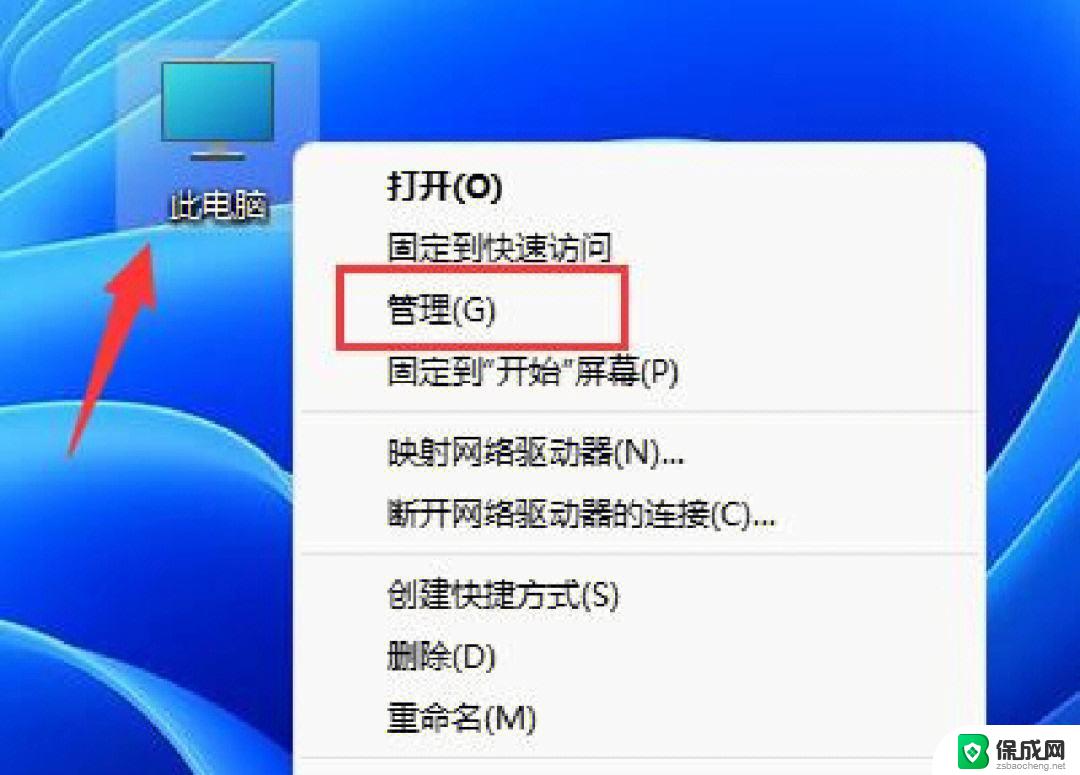
win11更改账户名称方法介绍:
方法一、
1、打开控制面板,打开任务栏搜索。输入【控制面板】,点击【打开】。
2、打开用户帐户设置,点击【用户帐户】。
3、打开更改用户帐户信息,点击【用户帐户】。
4、打开更改帐户名称,点击【更改帐户名称】。
5、接下来输入自己想要的帐户名称,点击【更改名称】即可。
方法二、
1、右键桌面此电脑,打开【管理】。
2、展开【本地用户和组】,双击打开【用户】。
3、右键想要修改用户名的账户,打开【属性】。
4、在【全名】下输入想要的名称。
5、修改完成后,重启电脑就可以看到账户名称修改成功了。
以上就是关于win11的账户名称怎么修改的全部内容,有出现相同情况的用户就可以按照小编的方法了来解决了。
win11的账户名称怎么修改 win11账户名称怎么修改相关教程
-
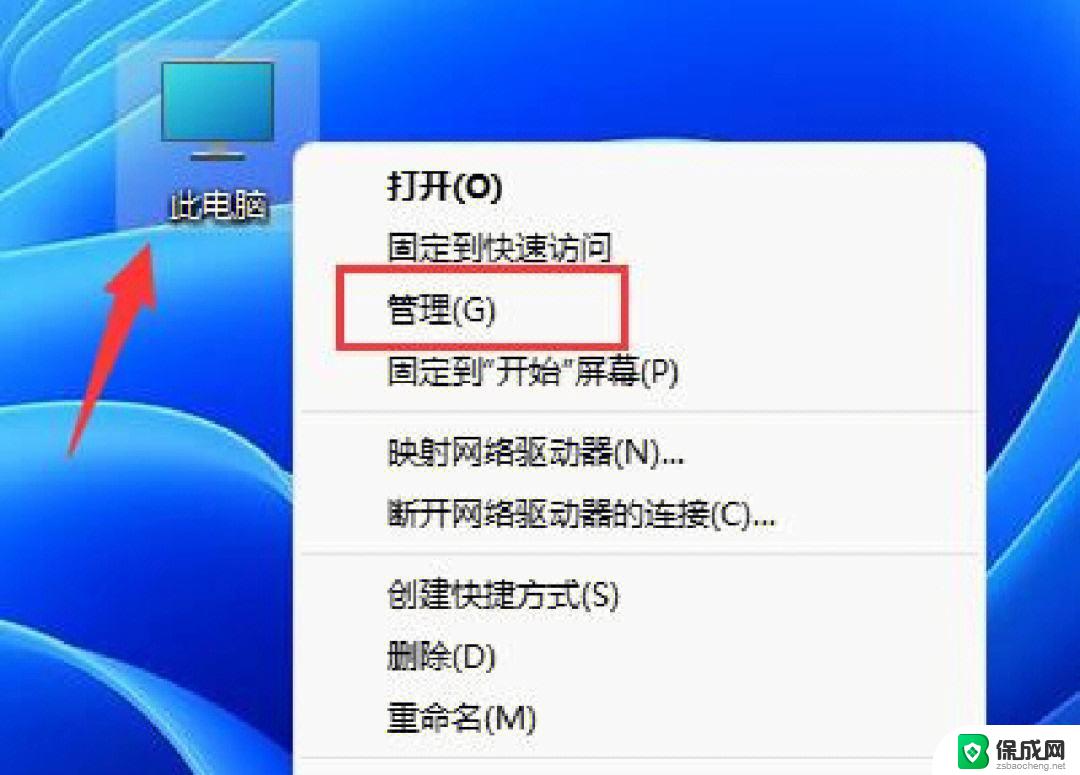 怎么修改win11的管理员账户名称 win11怎么更改管理员账户名
怎么修改win11的管理员账户名称 win11怎么更改管理员账户名2024-11-02
-
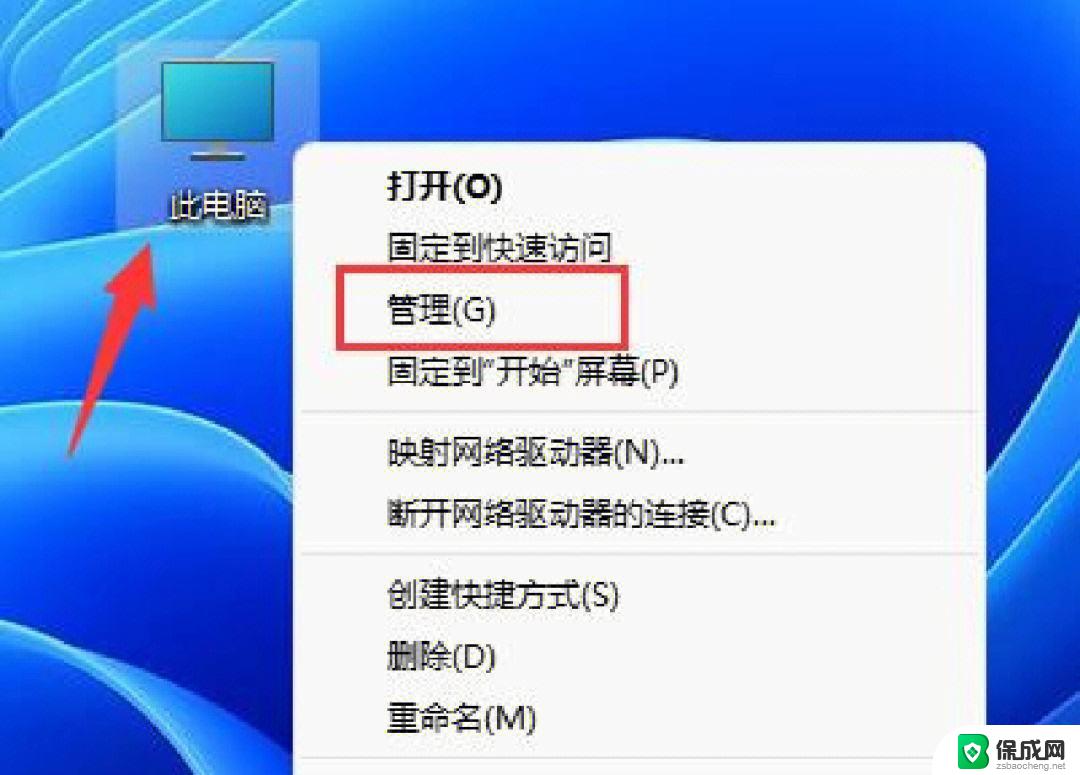 win11我的账户名称怎么改 win11账户名称如何更改
win11我的账户名称怎么改 win11账户名称如何更改2025-01-06
-
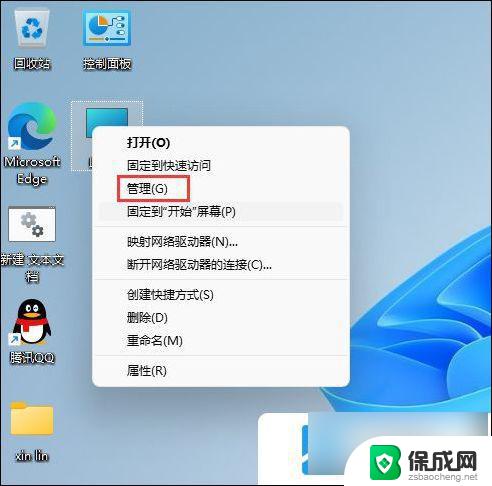 win11的本地账户怎么修改名称 win11本地账户如何重新命名
win11的本地账户怎么修改名称 win11本地账户如何重新命名2024-10-19
-
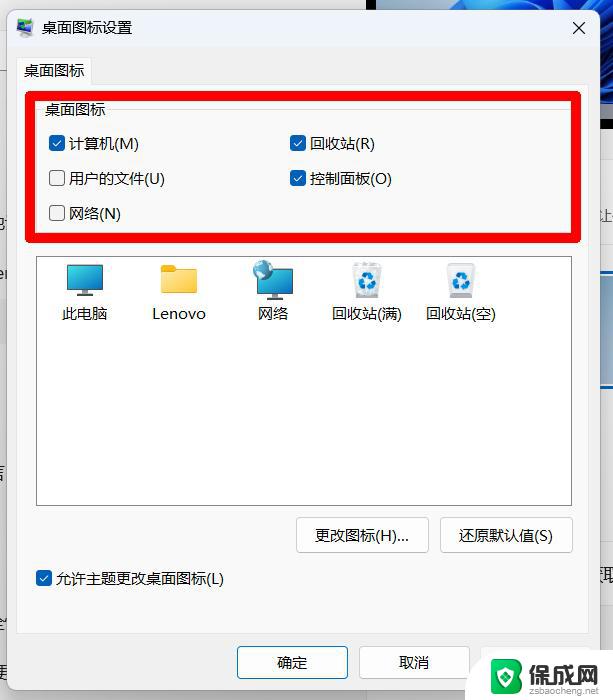 win11系统账户名称怎么改 Win11账户名称如何更改
win11系统账户名称怎么改 Win11账户名称如何更改2025-01-07
-
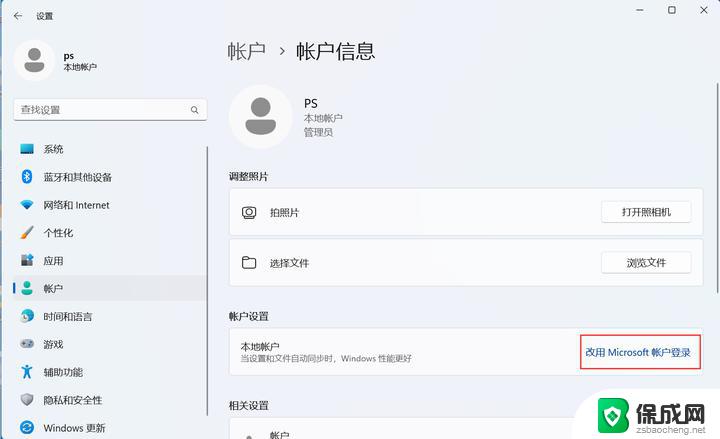 win11系统没有更改账户名称 windows11更改用户账户名称步骤
win11系统没有更改账户名称 windows11更改用户账户名称步骤2024-12-31
-
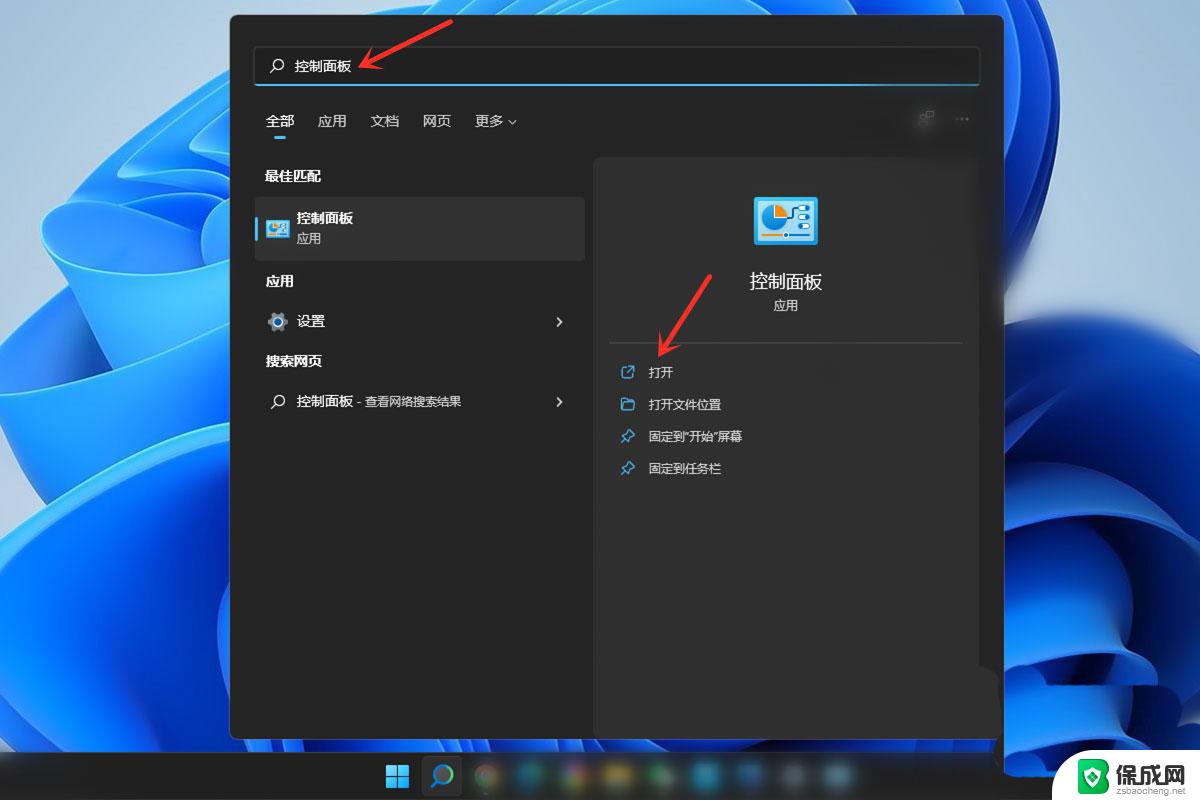 windows11如何更改本地账户名称 Win11如何更改本地账户名称
windows11如何更改本地账户名称 Win11如何更改本地账户名称2024-01-23
- win11怎么改账户管理员名字 win11快速更改管理员账户名称方法
- 账户名怎么改win11 win11更改账户名称步骤
- win11如何修改本地账户名称 Win11本地帐号改名教程
- 怎样修改win11本地账户名 win11本地账户怎么改名字
- win11电脑登录界面有两个用户 win11开机显示两个用户
- windows11爱奇艺视频不能满屏 电脑爱奇艺视频如何铺满整个屏幕
- win11删除默认打印机 取消默认打印机的方法
- win11如何将手机投到电脑上 电脑怎么显示手机屏幕
- win11添加桌面应用快捷方式 win11系统桌面快捷方式创建方法
- win11设置一周的第一天为星期一 iHour每周第一天日期设置方法
win11系统教程推荐
- 1 win11电脑登录界面有两个用户 win11开机显示两个用户
- 2 win11删除默认打印机 取消默认打印机的方法
- 3 win11如何将手机投到电脑上 电脑怎么显示手机屏幕
- 4 ps4手柄 接电脑 win11驱动 ps4手柄如何连接电脑
- 5 win11打印机脱机设置 打印机脱机无法联网
- 6 win11如何查看本机配置 如何查看笔记本电脑具体配置
- 7 win11右键更多选项中 Win11右键菜单自定义设置更多选项步骤
- 8 win11点击文件夹没反应 win11文件夹双击无反应怎么办
- 9 win11右下角的提示框不会自动关闭 win11右下角消息栏关闭步骤
- 10 win11语言栏到任务栏 Win11桌面语言栏恢复至任务栏方法